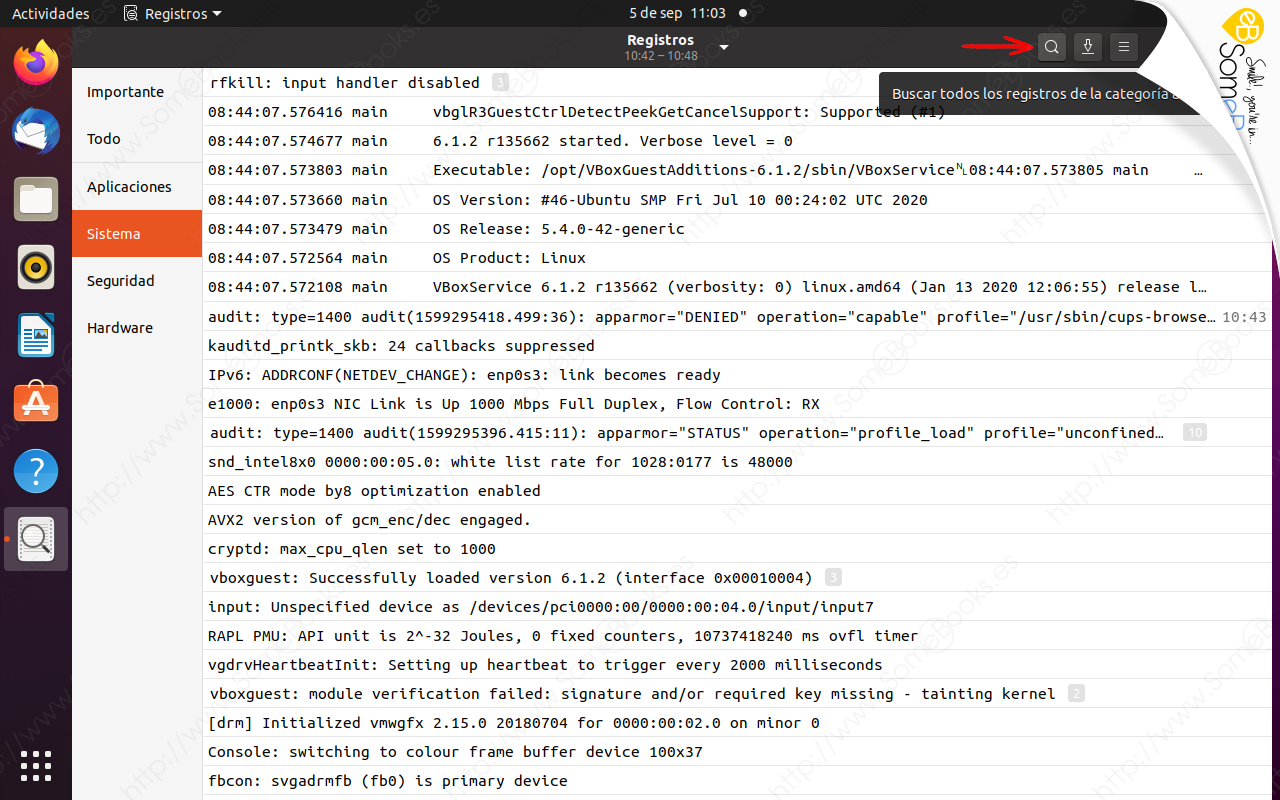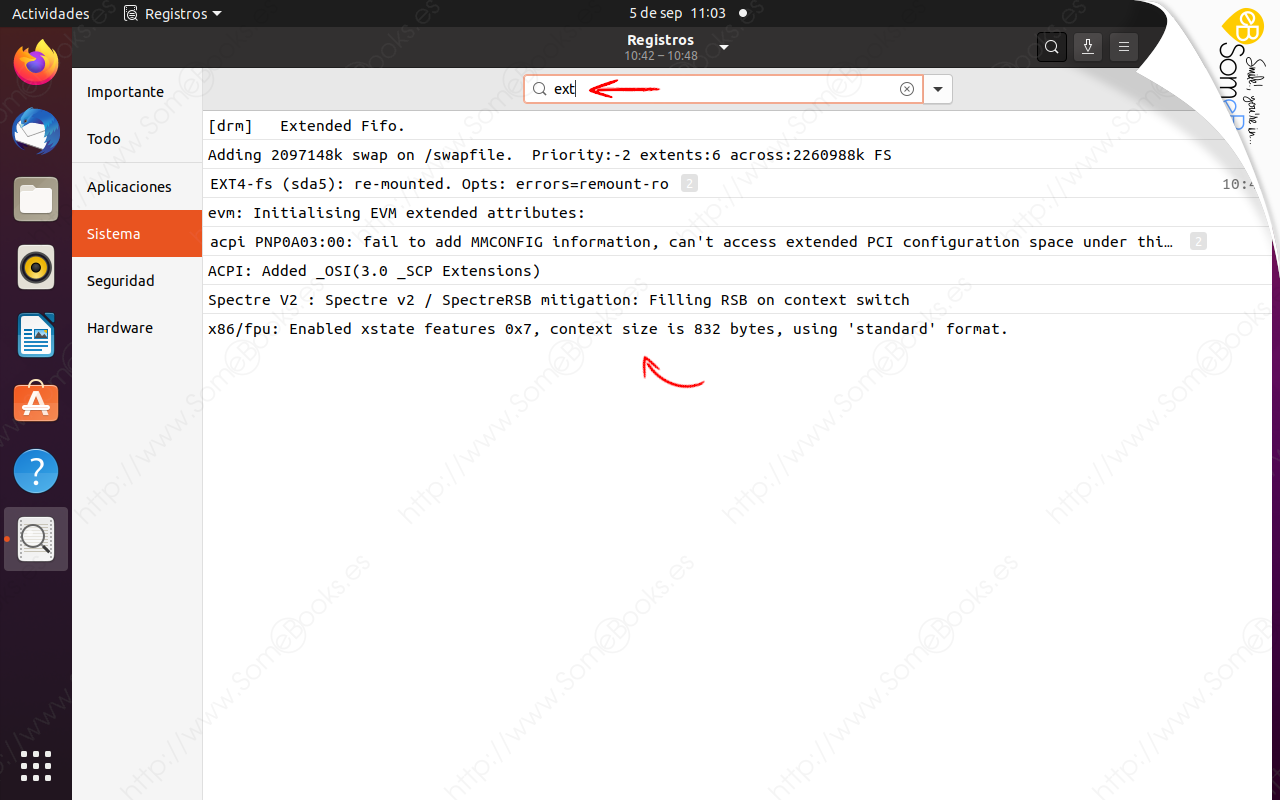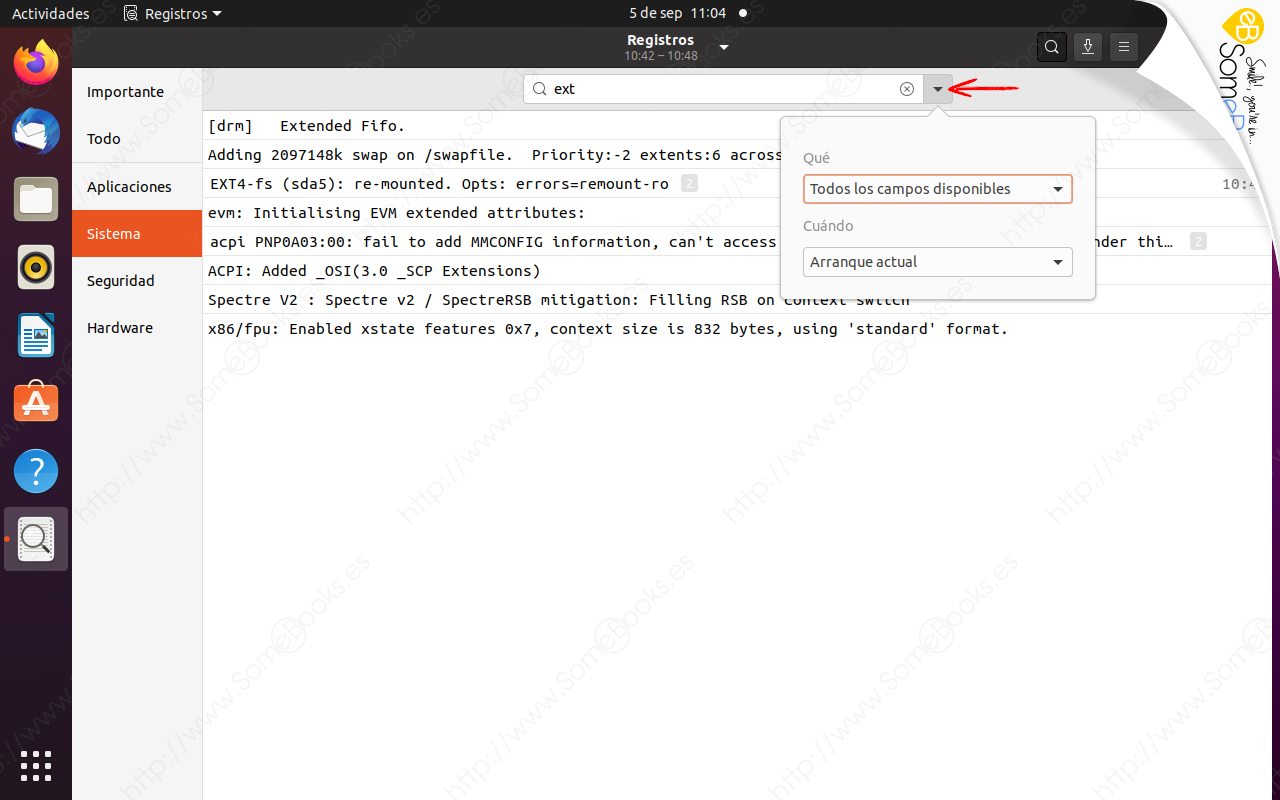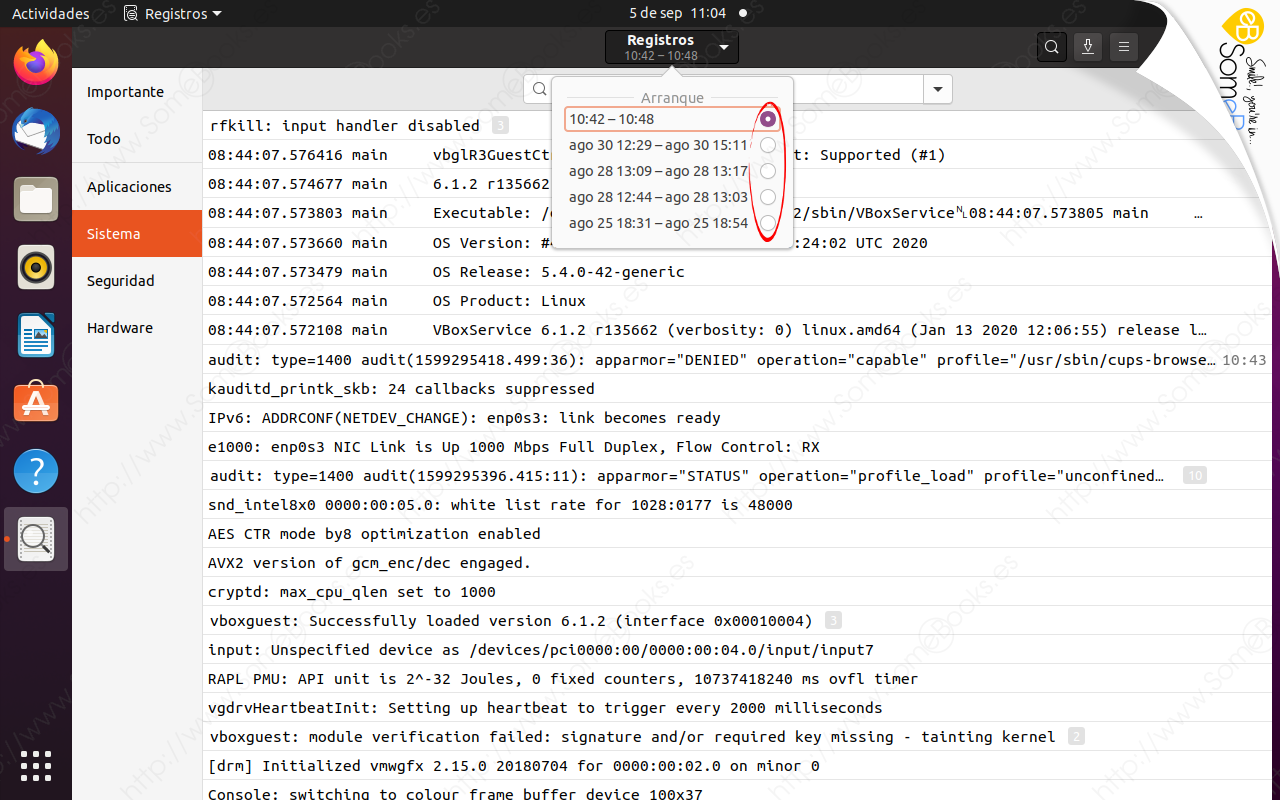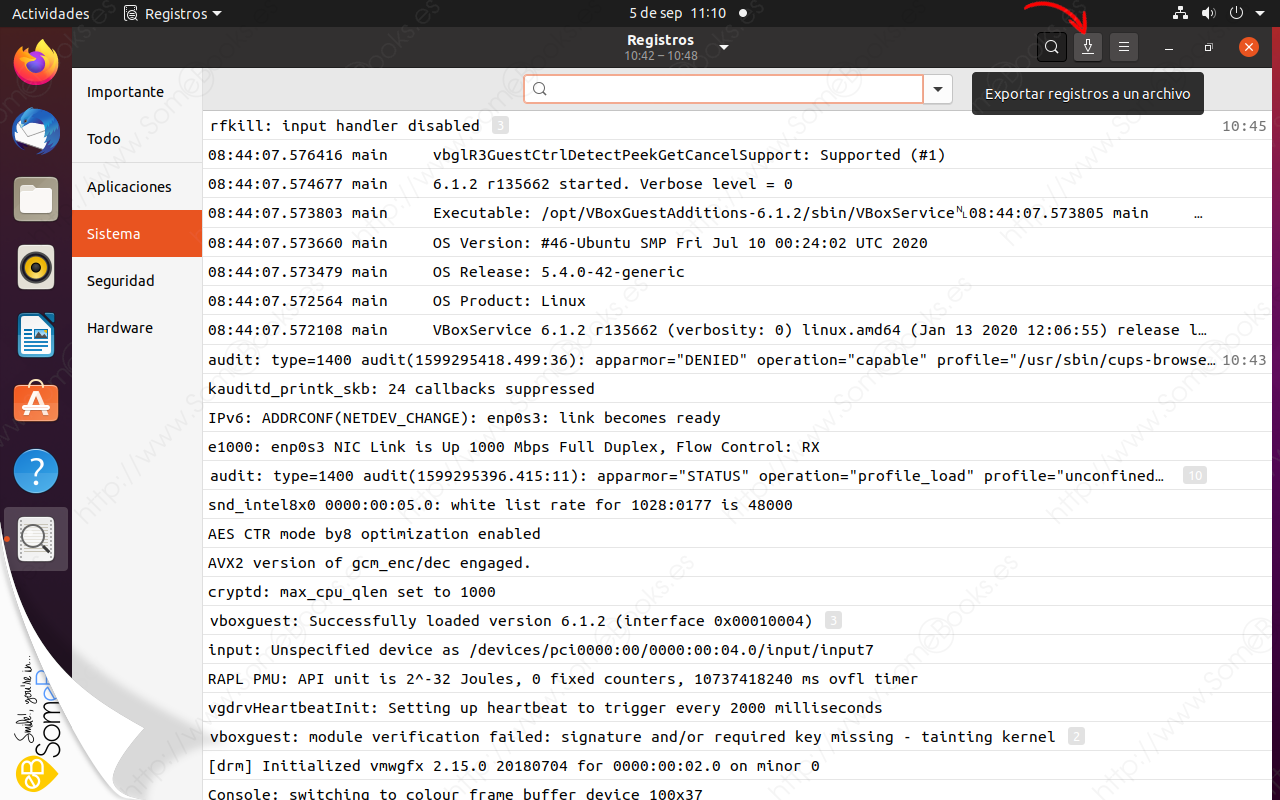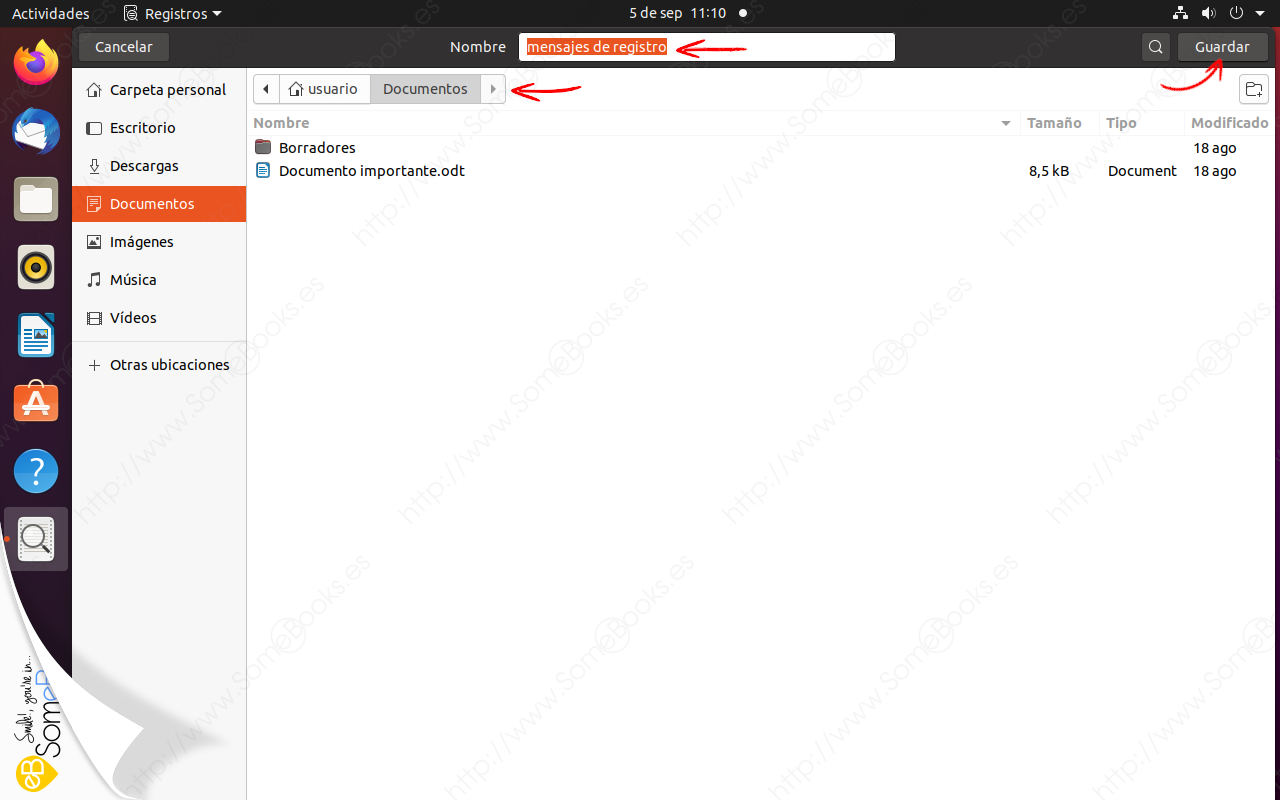Consultar los sucesos del sistema en la interfaz gráfica de Ubuntu 20.04 LTS
Para resolver los posibles incidentes que puedan aparecer en el día a día de un sistema informático, debemos ser capaces de interpretar los diferentes mensajes que éste produzca.
Estos mensajes se almacenan en el directorio /var/log y reciben, de forma genérica, el nombre de logs. Puede crearlos el propio sistema operativo o cualquiera de las aplicaciones que se ejecuten sobre él y siempre tienen formato de texto plano.
Los logs del sistema avisan de cualquier eventualidad que el administrador deba conocer. De ahí su importancia.
Consultar los sucesos
Cuando necesitamos saber si el sistema, o un programa en concreto, se está comportando como esperamos, podemos recurrir a la herramienta Registros, de la interfaz gráfica de GNOME.
Como el resto de las aplicaciones, la forma más sencilla de ejecutarlo es recurrir al Panel de actividades de Ubuntu…
Cuando se muestre el Panel de actividades, comenzaremos a escribir el nombre del programa para buscarlo.
Al hacerlo, obtendremos la ventana Registros, que divide su espacio de trabajo en dos paneles verticales.
Como vemos en la imagen anterior, de forma predeterminada obtenemos las categorías Aplicaciones, Sistema, Seguridad y Hardware. Además, tenemos la opción de mostrarlo Todo o sólo los eventos que el programa considere Importantes.
Para nuestro ejemplo, elegiremos la categoría Sistema.
Al hacer clic sobre ella, el panel derecho cambia para mostrarnos únicamente los eventos incluidos en dicha categoría.
De este modo, obtenemos todos los eventos que haya encontrado el programa desde que éstos comenzaron a recopilarse.
Además, en la relación de eventos podemos observar que algunos de ellos están seguidos de una etiqueta con un número. Esto significa que, en realidad ese evento es el último de una serie que están relacionados entre sí. Para ver el detalle, basta con hacer clic sobre él.
También podemos hacer clic sobre un evento individual para obtener más detalles.
Localizar un evento
En ocasiones, necesitamos encontrar un tipo de evento en particular…
Al hacerlo, aparecerá un recuadro en la parte superior, donde podemos comenzar a escribir alguna palabra clave.
A medida que escribimos, se actualiza la lista para mostrar solo los eventos que coinciden con el texto.
Además, la barra de búsqueda ofrece algunos filtros:
-
Qué: De forma predeterminada nos ofrece todos los campos disponibles, pero podemos restringirlo al PID, UID, GID, mensaje, nombre del proceso, etc.
-
Cuándo: De forma predeterminada nos ofrece el arranque actual, pero podemos referirnos al arranque anterior, hoy, ayer, últimos 3 días, todo… o, incluso, establecer un intervalo de tiempo específico.
No obstante, si queremos ver los eventos relativos a alguna de las últimas sesiones de trabajo, puede bastar con desplegar la lista que hay justo debajo del título de la ventana. Al hacerlo, aparecerá una relación de las últimas veces que hemos utilizado el equipo.
Exportar los eventos consultados
Una vez que hemos filtrado los datos que nos interesan, la herramienta Registros nos ofrece la posibilidad de guardarlos en un archivo. Así, podremos volver a examinarlo más adelante o podremos enviárselo a alguien para que nos aporte su opinión.
Conseguirlo, bastará con hacer clic sobre el icono ( ) que aparece en la barra de título de la ventana.
) que aparece en la barra de título de la ventana.
Al hacerlo, aparecerá una ventana estándar de Ubuntu que nos permitirá elegir el nombre y la ubicación del disco donde guardar el archivo.
Y esto es todo por el momento. Espero que te haya resultado útil.
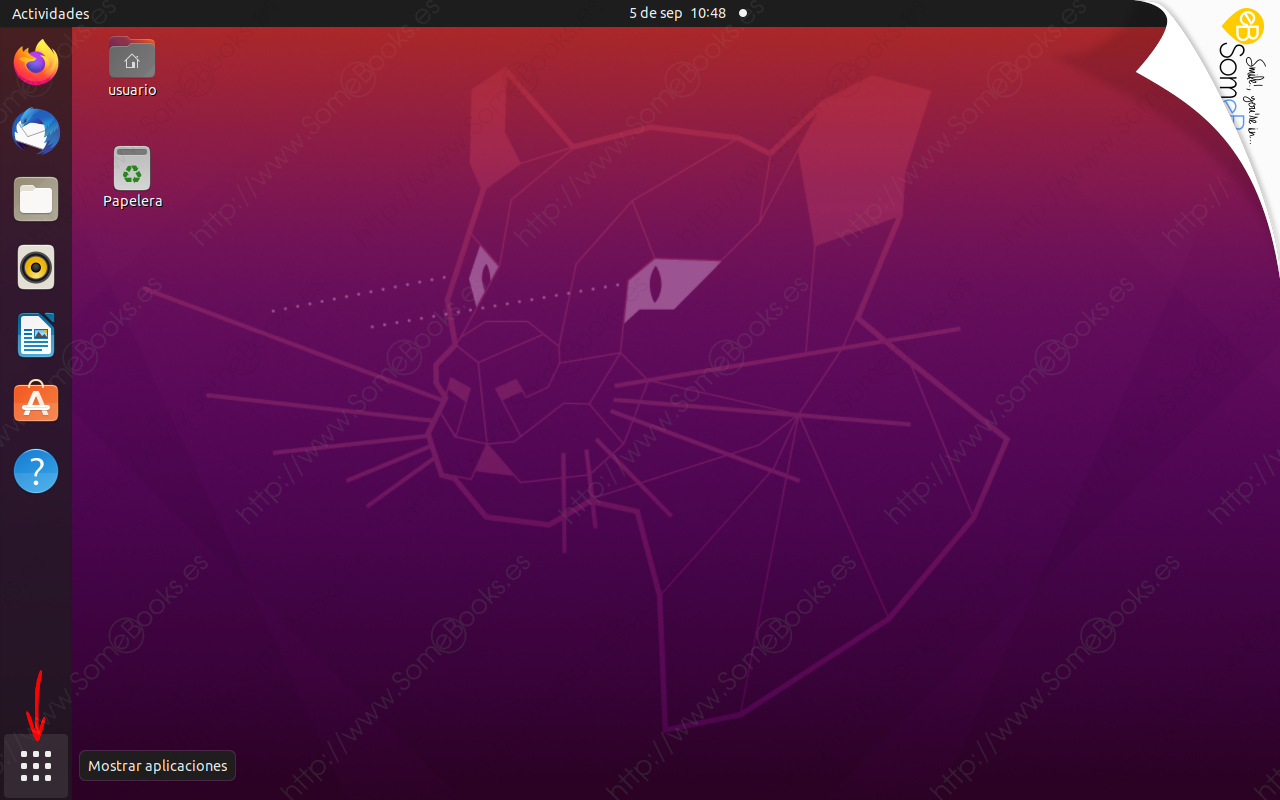
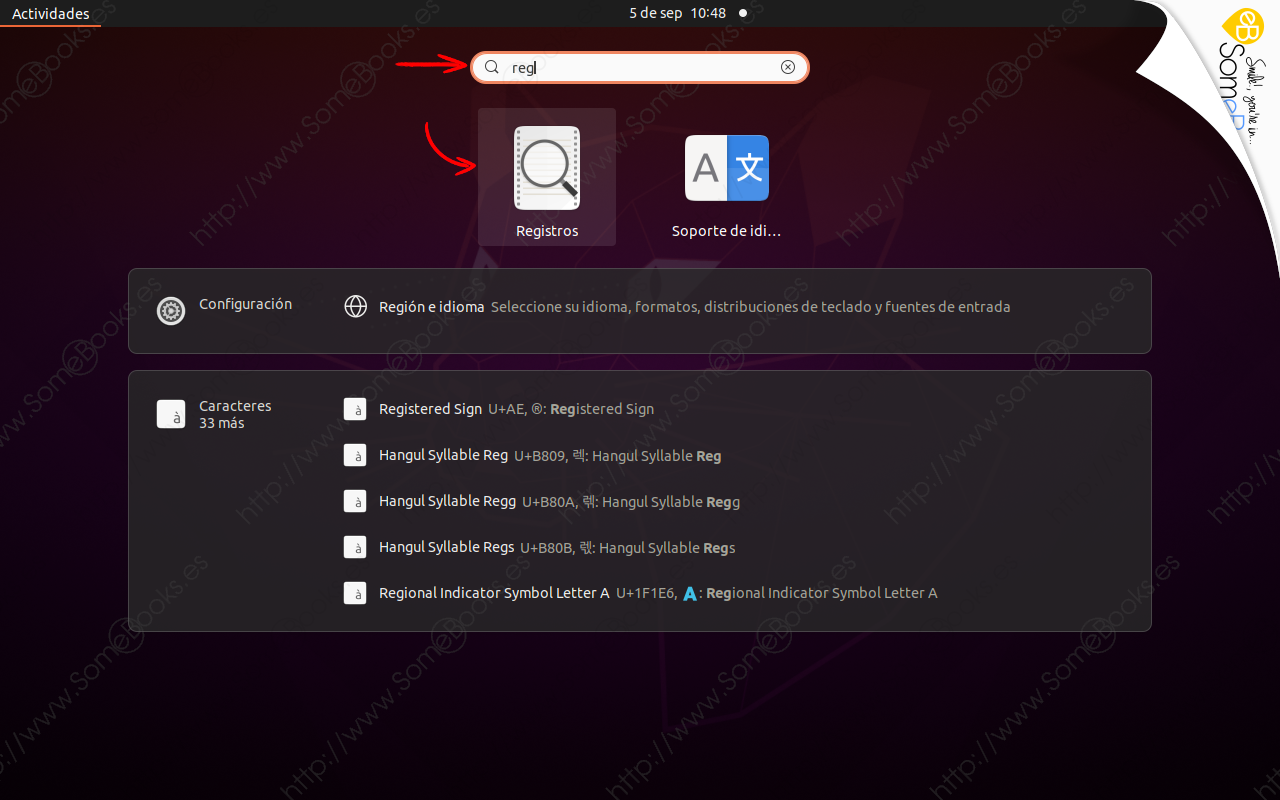
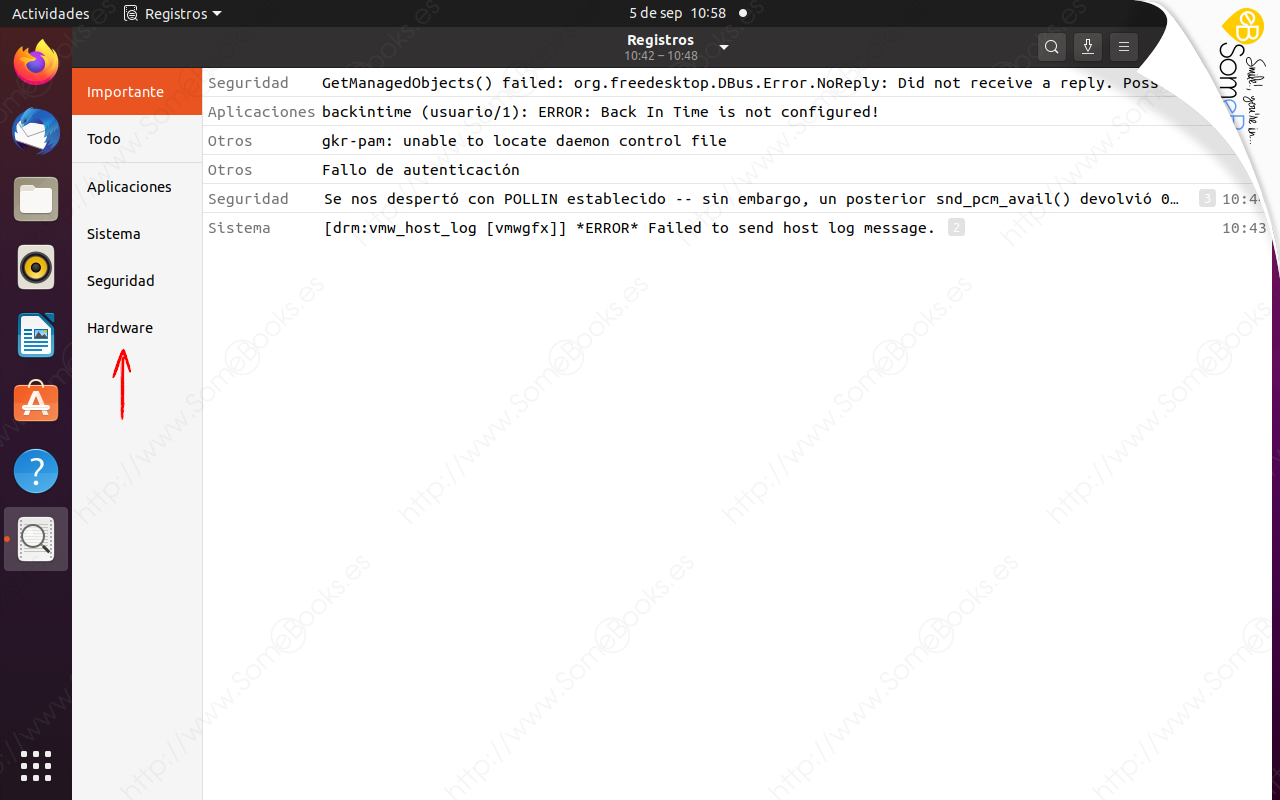
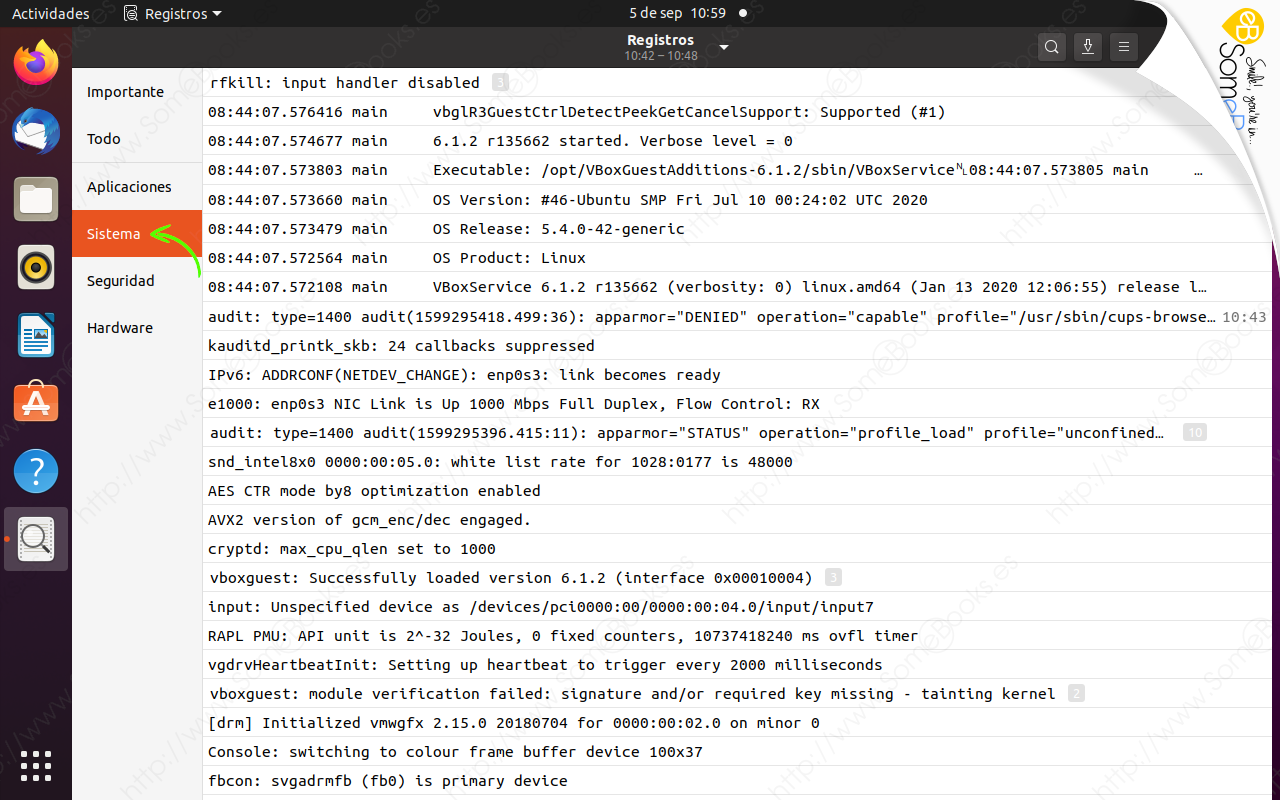
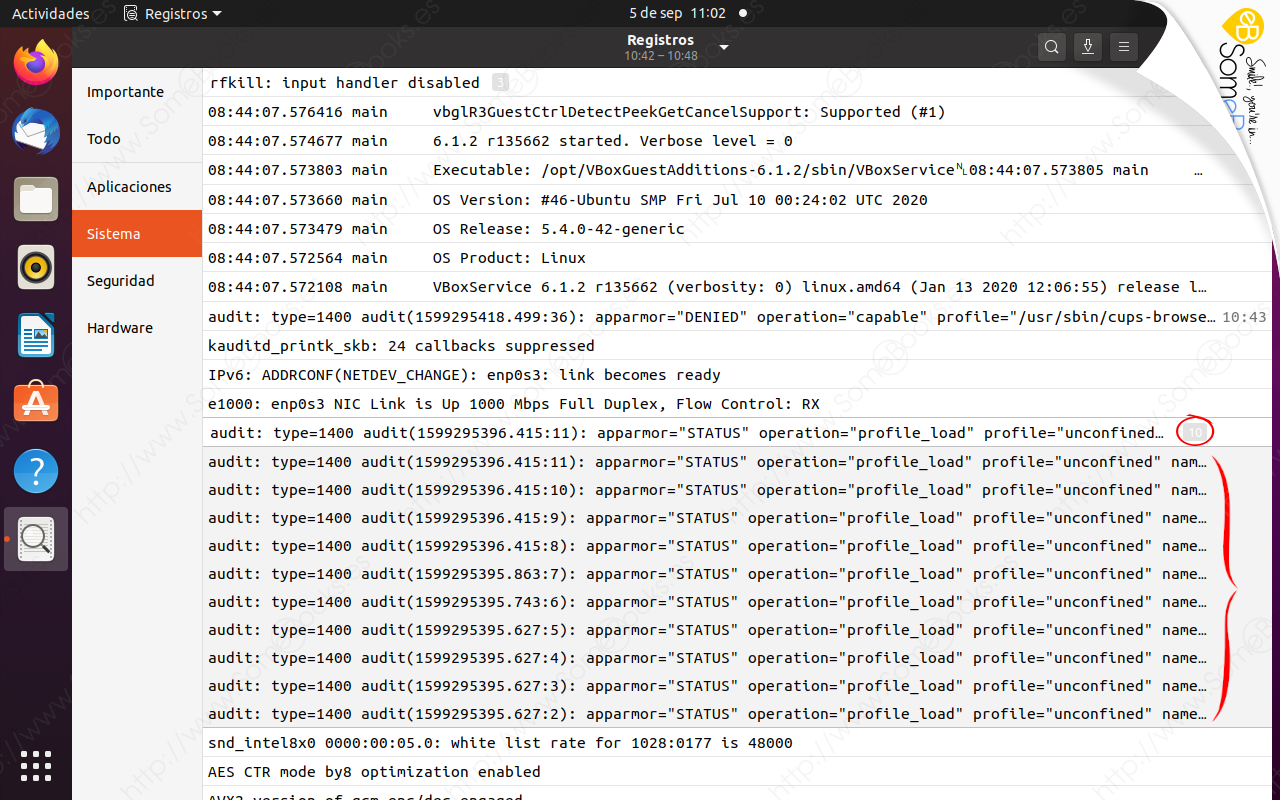

 ).
).